フィルタを紹介した回で、Instagram(インスタグラム)で写真を加工する方法を少し紹介しました。お手軽に写真のイメージをお洒落に変えられるフィルタはとても便利ですが、それ以外にもインスタグラムには様々な写真加工の機能が付いています。今回はいくつかのシーン別におすすめの加工方法を紹介しましょう。
■一眼レフのようなボケ味を表現したい
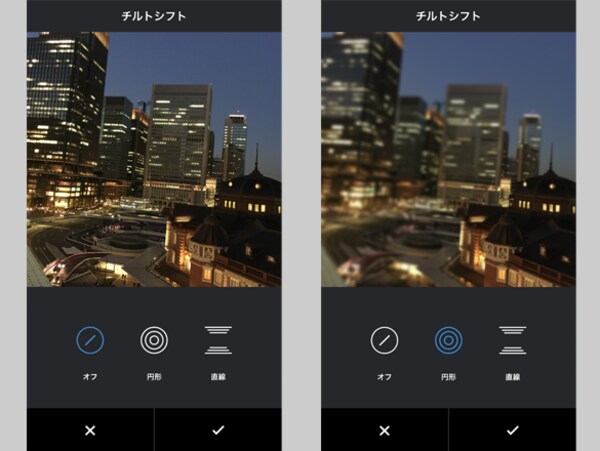
一眼レフカメラのレンズで撮影すると、周辺をボカして狙った被写体をくっきり浮かび上がらせることができます。スマホのカメラだと難しい技術ではありますが、インスタグラムの「チルトシフト」機能を使えば、疑似的にボケ味の効いた写真に仕立て上げることができます。まずは写真を撮影後、「フィルタ画面」にあるスパナのようなアイコンをタップして、「ツール画面」へ。右の方にスクロールすると「チルトシフト」が登場します。円形と直線の二つの効果がありますが、どちらもタップした周辺にピントが合い、背後がボケていきます。
■写真のズレを直したい
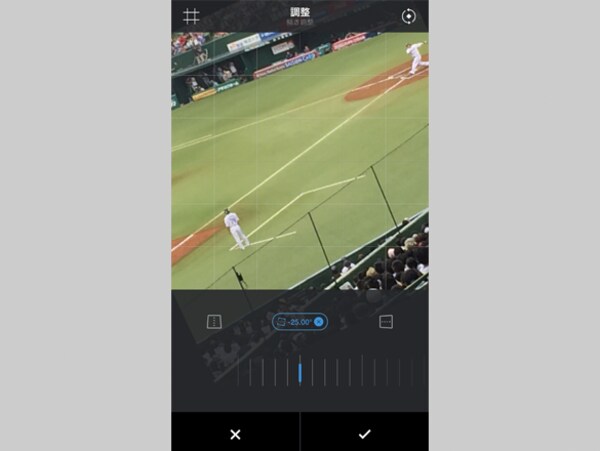
スマホで撮影をしたとき、手元が不安定だったり、あまりに急いで取り出したせいで、写真を傾けて撮って後悔した経験はありませんか? そんなときもインスタグラムの加工機能で調整可能です。「ツール画面か」ら「調整」→「傾き調整」アイコンを選んでください。また、写真の軸を縦方向、横方向にずらした特殊加工にも対応しており、例えば、写真の下側だけが手前、上側だけが遠くに見えるというような独特な変化を持たせることができます。わざと軸をズラした方がお洒落に演出できることもありますのでお試しあれ。
■暗くなった写真を明るくしたい
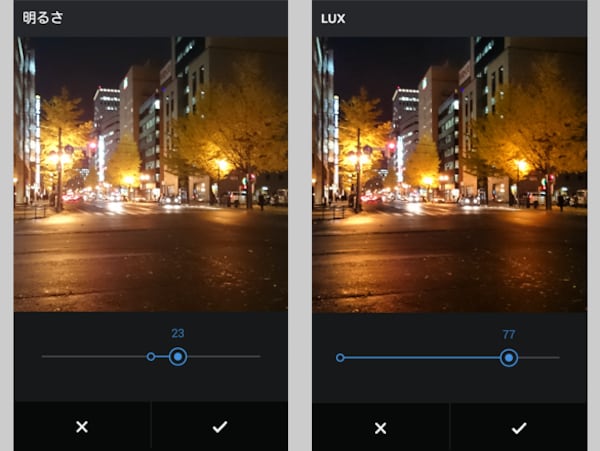
十分に明るい場所で撮影しているつもりが、逆光などが原因で被写体が暗く潰れてしまったということはよくあります。そういう場合、ツール画面の「明るさ」で調整してみるとある程度は暗さが解消されます。それでもまだ納得できないレベルでしたら、ツール画面のアイコンの横にある「LUX」で全体的な色合いを調整したり、ツール画面のハイライトで色の濃淡を変えていきましょう!
■複数の写真を組み合わせたい
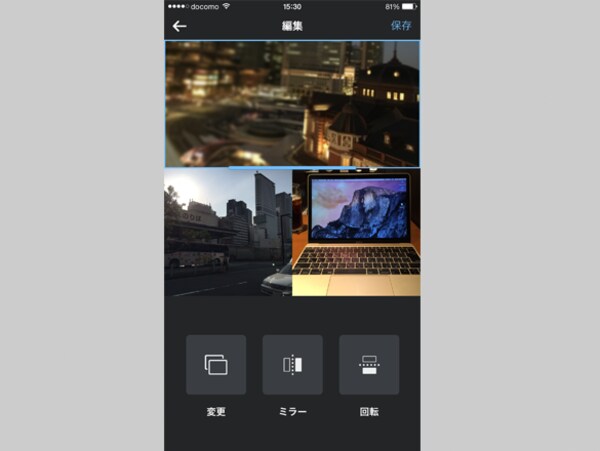
インスタグラムの公式アプリ「Layout for Instagram」を使うと、複数の写真を組み合わせて1枚のデータにまとめ上げることができます。旅の思い出や結婚式などのイベントなどの関連する写真をまとめて投稿すれば、よりインスタグラムを楽しめること請け合いです。
●Layout for Instagramダウンロードページ
iOSはこちら
Andoroidはこちら
Instagramの使い方が分かったら DaySnapにぜひ参加してみてください!
みんなでつくるフォトギャラリー DaySnap>>
<あわせて読みたい>
【Instagramの使い方 vol.1】今にぎわっているインスタグラムとは?
【Instagramの使い方 vol.2】インスタグラムの始め方
【Instagramの使い方 vol.3】フィルタを使って写真を加工&投稿してみよう
【Instagramの使い方 vol.4】ハッシュタグを活用してみよう
【Instagramの使い方 vol.5】気になるユーザーをフォローしてみよう
【Instagramの使い方 vol.6】いいね!やコメントを活用して、コミュニケーションの幅を広げようう
【Instagramの使い方 vol.7】検索機能を使って有名人や盛り上がっているハッシュタグを見つけよう
【Instagramの使い方 vol.8】ダイレクトメッセージで、親しい人にだけ大切な写真を送ってみよう
【Instagramの使い方 vol.9】PC版Instagramを活用しよう
●Layout for Instagramダウンロードページ
iOSはこちら
Andoroidはこちら
Instagramの使い方が分かったら DaySnapにぜひ参加してみてください!
みんなでつくるフォトギャラリー DaySnap>>
<あわせて読みたい>
【Instagramの使い方 vol.1】今にぎわっているインスタグラムとは?
【Instagramの使い方 vol.2】インスタグラムの始め方
【Instagramの使い方 vol.3】フィルタを使って写真を加工&投稿してみよう
【Instagramの使い方 vol.4】ハッシュタグを活用してみよう
【Instagramの使い方 vol.5】気になるユーザーをフォローしてみよう
【Instagramの使い方 vol.6】いいね!やコメントを活用して、コミュニケーションの幅を広げようう
【Instagramの使い方 vol.7】検索機能を使って有名人や盛り上がっているハッシュタグを見つけよう
【Instagramの使い方 vol.8】ダイレクトメッセージで、親しい人にだけ大切な写真を送ってみよう
【Instagramの使い方 vol.9】PC版Instagramを活用しよう




